Tâches de configuration de l'administrateur pour l'accès à distance
Les sessions à distance sont prises en charge à la fois pour les périphériques d'interrogation et les périphériques connectés en continu AlwaysOn. Les périphériques AlwaysOn peuvent exécuter une application Edge écrite avec ThingWorx Edge SDK, ThingWorx WebSocket-based Edge MicroServer (WS EMS) ou Lua Script Resource (LSR) derrière WS EMS. Les périphériques d'interrogation peuvent exécuter des Axeda eMessage Agents, à savoir un Axeda Gateway Agent ou un Axeda Connector Agent. Pour que les utilisateurs finaux puissent créer des sessions à distance, un administrateur ThingWorx Platform doit mener à bien étapes ci-après.
1. Si vous ne l'avez pas encore fait, téléchargez ThingWorx Remote Access Extension (RAE) à partir du site de support de PTC :
b. Faites défiler vers le bas et cliquez sur l'icône Télécharger des logiciels.
c. Dans la page Commander et télécharger des mises à jour, cliquez sur le lien Commander et télécharger des mises à jour.
d. Sur la page Télécharger un logiciel PTC, Etape 1, faites défiler vers le bas et sélectionnez le lien THINGWORX FOUNDATION.
e. Sur la page Etape 2, développez la version ThingWorx Platform que vous exécutez, par exemple, Release 8.5. Ensuite, développez ThingWorx Remote Access Extension.
f. Développez le Code de date le plus récent, puis sélectionnez pour téléchargement le fichier Remote Access Extension-v-v-v.zip, où v-v-v désigne la dernière version, par exemple 1-2-0.
2. Connectez-vous à ThingWorx Composer et importez ThingWorx Remote Access Extension (RAE), suivi de toute autre extension pouvant dépendre de l'installation de RAE. Les deux extensions suivantes nécessitent que RAE soit installé :
◦ ThingWorx Axeda Compatibility Extension (ACE).
◦ ThingWorx Remote Access and Control Extension, pour ThingWorx Asset Advisor.
Si vous avez besoin d'aide pour l'importation d'extensions, reportez-vous aux étapes détaillées à la section
Importation d'extensions, ci-dessous.
3. Après avoir importé RAE, accédez aux Sous-systèmes dans ThingWorx Composer et vérifiez que le RemoteAccessSubsystem est installé et s'exécute.
4. Importez les extensions qui dépendent de RAE, par exemple les ThingWorx Apps (ThingWorx Asset Advisor) et ThingWorx Remote Access and Control Extension pour Asset Advisor.
|
|
Pour vous assurer que vos utilisateurs finaux et Asset Advisor disposent des autorisations et de la visibilité requises pour accéder à vos appareils, suivez les instructions fournies dans le
Centre d'aide ThingWorx Apps 8.5 pour la version 8.5 des ThingWorx Apps. Pour la version 8.4, reportez-vous au Guide d'installation et de configuration des ThingWorx Apps (version 8.4), accessible depuis
la page Documents de référence du site de support PTC.
|
5. Selon la version de ThingWorx Platform que vous utilisez, cette étape peut varier :
◦ Si vous utilisez une version 8.5.0 ou supérieure, passez à l'étape 6.
◦ Si votre version de ThingWorx Platform est la 8.4.x, consultez l'avis concernant les objets Timer et Scheduler dans les
notes de mise à jour de ThingWorx Platform 8.4.0 ainsi que dans la section ci-dessous,
IMPORTANT : Après l'importation des extensions - ThingWorx Platform v.8.4.x.
6. Configurez l'objet RemoteAccessProvider approprié pour les périphériques :
◦ Pour les périphériques exécutant ThingWorx WebSocket-based Edge MicroServer (WS EMS), Lua Script Resource (LSR) ou une application Edge SDK : sélectionnez l'objet ThingWorxInternalRemoteAccessProvider.
◦ Pour les périphériques Axeda eMessage Agent : sélectionnez l'objet GASRemoteAccessProvider. Pour plus d'informations, consultez la rubrique
Remote Access for eMessage Agents: GAS Support du Centre d'aide Axeda Compatibility Package.
7. Assurez-vous que chaque objet auquel vous souhaitez accéder via une session à distance implémente la
forme d'objet RemoteAccessible. Dans le cas d'un objet WS EMS ou Edge SDK existant, vous devrez peut-être ajouter cette forme d'objet. Dans le cas d'un nouvel objet WS EMS ou Edge SDK, l'affectation du modèle d'objet RemoteThingWithTunnels ou RemoteThingWithTunnelsAndFileTransferou entraînera l'affectation automatique de la forme d'objet à ce dernier. Les modèles d'objet fournis dans l'extension ACE pour les versions 1.2.0 et ultérieures de l'Axeda Compatibility Package implémentent une
forme d'objet Axeda.RemoteAccessble personnalisée. Tous les périphériques Axeda Agent existants ou nouveaux qui implémentent un modèle d'objet ACE prendront automatiquement cette forme d'objet après l'importation des extensions RAE et ACE.
8. Le cas échéant, assurez-vous que la propriété endpoints d'un objet est configurée avec l'interface distante souhaitée, telle que ssh, VNC ou Axeda Desktop Viewer. Souvent, il n'est pas nécessaire de configurer les points de terminaison pour les raisons suivantes :
◦ La configuration de tunnel d'un objet WS EMS ou Edge SDK fournit cette configuration. La propriété endpoints est vide pour un objet WS EMS ou Edge SDK.
◦ Les eMessage Agents définissent la propriété endpoints lorsqu'ils s'enregistrent auprès de ThingWorx.
9. Les utilisateurs finaux disposent des autorisations suivantes pour pouvoir démarrer une session à distance sur un objet RemoteAccessible :
◦ READ sur l'objet RemoteAccessible.
◦ PROPERTY READ sur l'objet RemoteAccessible.
◦ SERVICE INVOKE sur les services voulus pour les sessions à distance, tels que StartSession.
Pour attribuer ces autorisations à des utilisateurs finaux, consultez la rubrique
Autorisations pour les entités de ce Centre d'aide.
10. Pour tester ThingWorx Remote Access Client (RAC) avec votre configuration, téléchargez le package correspondant à votre système d'exploitation à partir de la page
ThingWorx Remote Access Client Downloads et installez le client, conformément au processus d'installation de votre système d'exploitation. Pour placer une configuration supplémentaire (telle que log4js.json ou config.json), utilisez le répertoire approprié à votre système d'exploitation :
◦ Linux : ~/.config/tw-ra-client.
◦ Windows : %USER_HOME%\AppData\Roaming\tw-ra-client.
◦ OS X/Mac : ~/Library/Application Support/tw-ra-client.
Pour plus d'informations sur le widget RAClientLinker et sur RAC, consultez les rubriques
Utilisation du widget RAClientLinker et
ThingWorx Remote Access Client (RAC) de ce Centre d'aide. Pour les Axeda eMessage Agents, consultez la rubrique
ThingWorx Remote Access Client du Centre d'aide ThingWorx Axeda Compatibility Package.
Importation d'extensions
1. Connectez-vous à ThingWorx Composer.
2. Dans le menu Importer/Exporter de Composer, sélectionnez Importer, comme illustré ci-dessous :
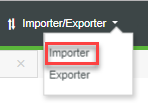
3. Sous Option d'importation dans la fenêtre Importer, cliquez sur la flèche vers le bas, puis sélectionnez Extension. La fenêtre change d'apparence :
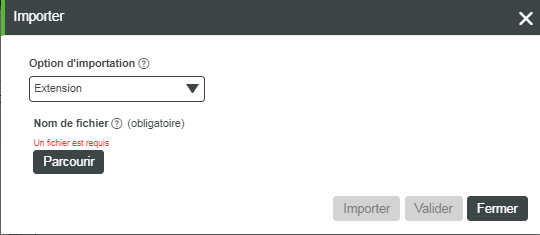
4. Cliquez sur Parcourir, puis accédez à l'emplacement où vous avez téléchargé le package ThingWorx Remote Access Extension (RAE).
5. Sélectionnez l'archive RAE, puis cliquez sur Ouvrir.
6. Une fois qu'elle est active dans la fenêtre Importer, cliquez sur le bouton Importer.
ThingWorx Platform renvoie un message indiquant que l'importation a réussi. Pour plus d'informations sur ce que crée RAE sur ThingWorx Platform, consultez la rubrique
Remote Access Extension (RAE) Entity Reference du Centre d'aide Axeda Compatibility Package.
Une fois le processus d'importation de RAE terminé, les formes d'objet, les formes de données et les objets nécessaires pour l'accès à distance via ThingWorx Platform sont disponibles. Vous pouvez les afficher via ThingWorx Composer.
7. Si vous souhaitez importer une autre extension ThingWorx qui dépend de l'installation préalable de RAE, répétez les étapes ci-dessus.
8. Cliquez sur Fermer.
IMPORTANT : Après l'importation des extensions - ThingWorx Platform v.8.4.x
Remote Access Extension (RAE) possède deux objets timer qui doivent avoir leur configuration Utilisateur d'emprunt définie pour être utilisateurs dans le groupe Administrateurs sur ThingWorx Platform :
• Objet CleanupOldSessionsTimer.
• Objet TerminateInactiveSessionsTimer.
IMPORTANT : Après avoir modifié l'Utilisateur d'emprunt, vous devez redémarrer ThingWorx Platform.
L'objet AxedaPollingTimer de Axeda Compatibility Extension (ACE) a sa configuration runAsUser définie lorsque vous importez l'extension. Une fois les services d'autorisations exécutés sur le connecteur, cet utilisateur est configuré pour vous. Vous n'avez pas besoin de le modifier ou de redémarrer la plateforme.
Pour TOUS les objets ThingWorx timer, si vous modifiez la fréquence de mise à jour dans ThingWorx Composer, vous devez redémarrer l'objet timer pour que la modification soit prise en compte. Utilisez le service RestartThing sur l'objet timer pour le relancer. |